17--登录配置原件/素
用途
- 管理登录信息:为测试计划中的多个请求提供统一的登录信息。
- 简化配置:避免在每个请求中重复配置用户名和密码。
- 支持多种认证方式:支持Basic、Digest等认证方式。
配置步骤
-
添加登录配置元件
- 右键点击线程组(Thread Group)。
- 选择"添加" -> "配置元件" -> "登录配置元件"(Login Config Element)。
-
配置登录配置元件
- 名称:给登录配置元件一个有意义的名称。
- 用户名变量:存储用户名的变量名称。
- 密码变量:存储密码的变量名称。
- 用户名:登录的用户名。
- 密码:登录的密码。
- 域名:认证域(可选,主要用于NTLM认证)。
- 认证方案:选择认证方式(例如Basic、Digest、NTLM等)。
示例配置
假设我们需要测试一个需要Basic认证的Web应用,并为多个请求提供统一的登录信息。
-
创建测试计划:
- 右键点击"测试计划" -> 新建 -> 输入测试计划名称(例如"Web应用性能测试")。
-
添加线程组:
- 右键点击测试计划 -> 添加 -> 线程组 -> 输入线程组名称(例如"用户模拟")。
-
添加登录配置元件:
- 右键点击刚刚创建的线程组 -> 添加 -> 配置元件 -> 登录配置元件。
- 配置登录配置元件:
- 名称:登录配置元件
- 用户名变量 :
usernameVar - 密码变量 :
passwordVar - 用户名 :
user - 密码 :
password - 域名:(可选,留空)
- 认证方案:Basic
-
添加HTTP请求:
- 右键点击线程组 -> 添加 -> 取样器 -> HTTP请求。
- 配置HTTP请求:
- 名称:请求名称(例如"获取用户列表")。
- 服务器名称或IP :目标服务器的地址(例如
example.com)。 - 端口号 :目标服务器的端口(例如
80)。 - 协议 :HTTP或HTTPS(例如
HTTP)。 - 方法 :请求的方法(例如
GET)。 - 路径 :请求的路径(例如
/api/users)。 - 使用认证:选择"是"。
- 用户名 :
${usernameVar} - 密码 :
${passwordVar} - 域名:(可选,留空)
- 认证方案:Basic
-
添加监听器:
- 右键点击线程组 -> 添加 -> 监听器 -> 查看结果树。
- 运行测试,查看结果。
优化建议
-
变量命名:
- 给变量一个有意义的名称,以便在其他元件中引用。
-
认证方案:
- 根据目标服务器的认证方式选择合适的认证方案。常见的认证方式包括Basic、Digest和NTLM。
-
域名:
- 如果需要使用NTLM认证,确保填写正确的域名。
-
调试:
- 使用"查看结果树"监听器查看请求和响应的详细信息,确保登录配置元件的配置正确无误。
-
错误处理:
- 使用断言和监听器来捕获和分析认证失败的情况,及时发现和解决问题。
-
安全性:
- 确保敏感信息(如用户名和密码)的安全性,避免在公共环境中泄露。
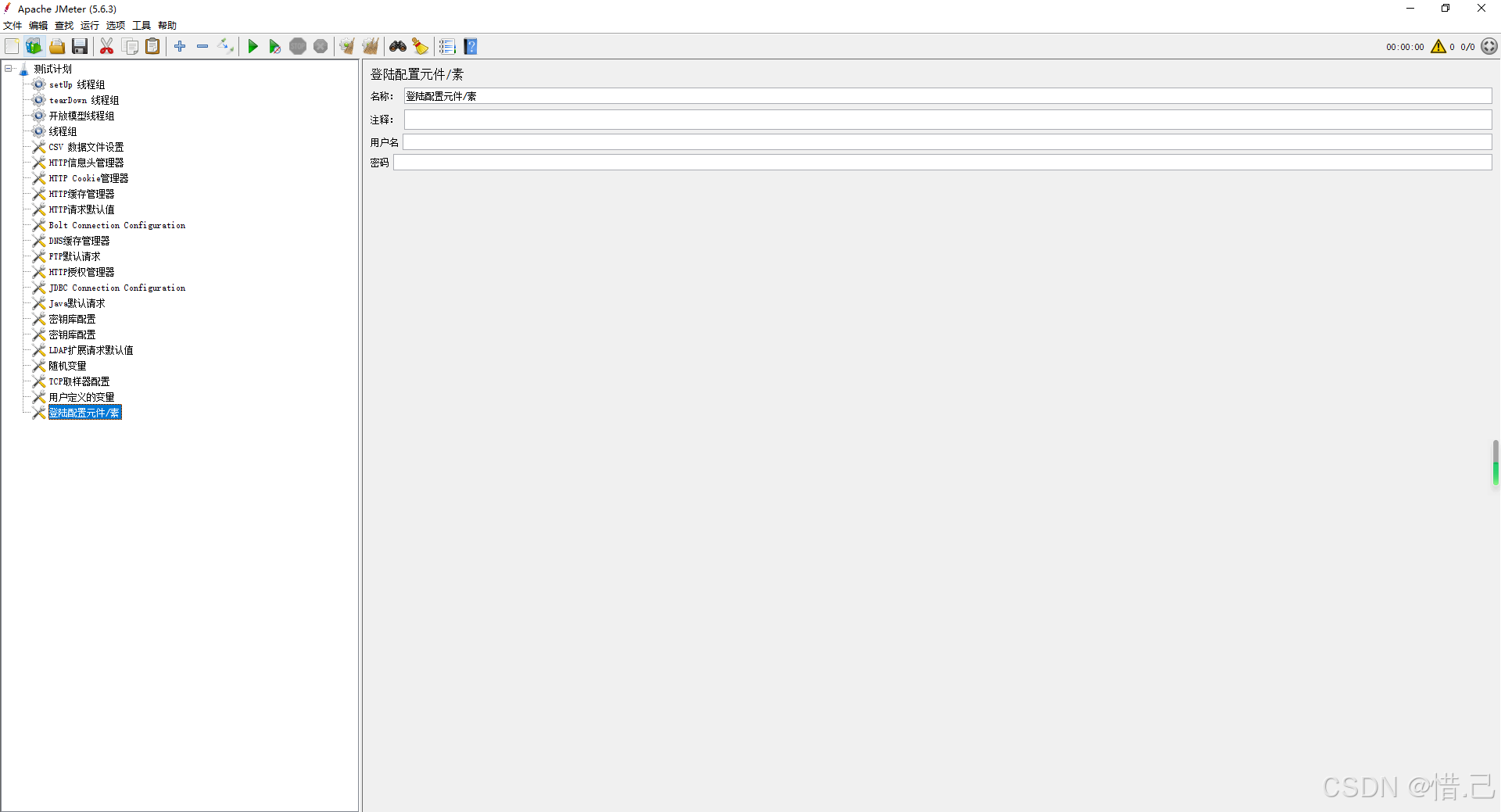
18--简单登录原件/素
用途
- 管理登录信息:为测试计划中的多个请求提供统一的登录信息。
- 简化配置:避免在每个请求中重复配置用户名和密码。
- 支持多种认证方式:虽然主要适用于简单的用户名和密码认证,但也可以结合其他认证方式使用。
配置步骤
-
添加简单登录元件
- 右键点击线程组(Thread Group)。
- 选择"添加" -> "配置元件" -> "简单配置元件"(Simple Config Element)。
-
配置简单登录元件
- 名称:给简单登录元件一个有意义的名称。
- 参数名称:定义参数的名称。
- 参数值:定义参数的值。
- 参数类型:定义参数的类型(例如字符串、数字等)。
示例配置
假设我们需要测试一个需要基本认证的Web应用,并为多个请求提供统一的登录信息。
-
创建测试计划:
- 右键点击"测试计划" -> 新建 -> 输入测试计划名称(例如"Web应用性能测试")。
-
添加线程组:
- 右键点击测试计划 -> 添加 -> 线程组 -> 输入线程组名称(例如"用户模拟")。
-
添加简单登录元件:
- 右键点击刚刚创建的线程组 -> 添加 -> 配置元件 -> 简单配置元件。
- 配置简单登录元件:
- 名称:简单登录元件
- 参数名称 :
username - 参数值 :
user - 参数类型:字符串
- 参数名称 :
password - 参数值 :
password - 参数类型:字符串
-
添加HTTP请求:
- 右键点击线程组 -> 添加 -> 取样器 -> HTTP请求。
- 配置HTTP请求:
- 名称:请求名称(例如"获取用户列表")。
- 服务器名称或IP :目标服务器的地址(例如
example.com)。 - 端口号 :目标服务器的端口(例如
80)。 - 协议 :HTTP或HTTPS(例如
HTTP)。 - 方法 :请求的方法(例如
GET)。 - 路径 :请求的路径(例如
/api/users)。 - 使用认证:选择"是"。
- 用户名 :
${username} - 密码 :
${password} - 域名:(可选,留空)
- 认证方案:Basic
-
添加监听器:
- 右键点击线程组 -> 添加 -> 监听器 -> 查看结果树。
- 运行测试,查看结果。
优化建议
-
变量命名:
- 给变量一个有意义的名称,以便在其他元件中引用。
-
参数类型:
- 确保参数类型的正确性,避免因类型错误导致的问题。
-
调试:
- 使用"查看结果树"监听器查看请求和响应的详细信息,确保简单登录元件的配置正确无误。
-
错误处理:
- 使用断言和监听器来捕获和分析认证失败的情况,及时发现和解决问题。
-
安全性:
- 确保敏感信息(如用户名和密码)的安全性,避免在公共环境中泄露。
-
多参数配置:
- 如果需要配置多个参数,可以在简单登录元件中添加多个参数条目。
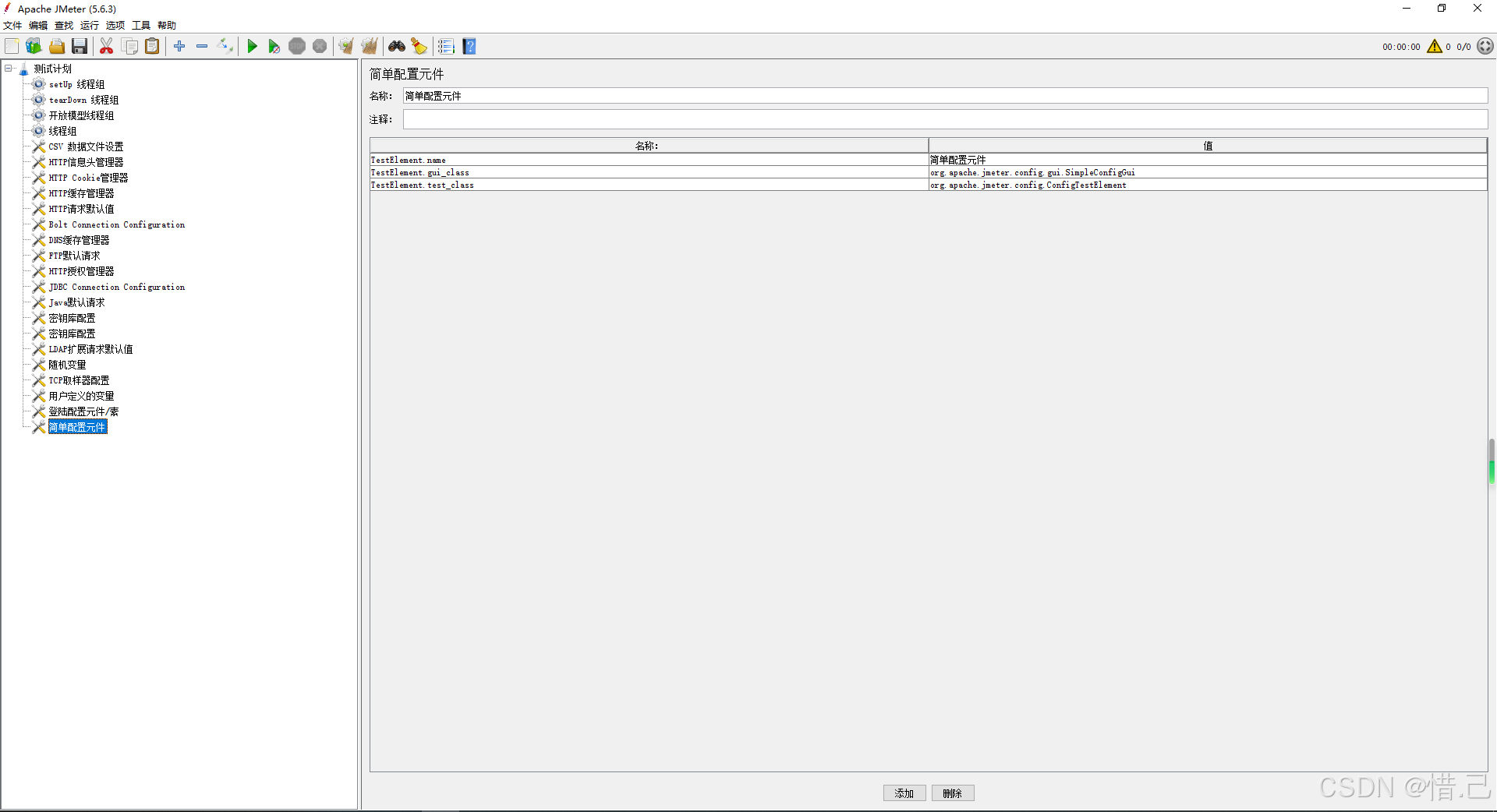
19--计数器
用途
- 生成递增的数值:为测试计划生成递增的数值。
- 唯一标识符:生成唯一的标识符,确保每个请求都有一个唯一的值。
- 数据多样性:为测试提供多样化的输入数据,提高测试的覆盖率。
配置步骤
-
添加计数器
- 右键点击线程组(Thread Group)。
- 选择"添加" -> "配置元件" -> "计数器"(Counter)。
-
配置计数器
- 名称:给计数器一个有意义的名称。
- 变量名称:生成的计数值将存储在这个变量中,可以在其他元件中引用这个变量。
- 起始值:计数器的起始值。
- 结束值:计数器的结束值(可选,如果不设置则无限递增)。
- 增量:每次递增的步长。
- 格式 :生成计数值的格式(例如
%05d表示五位数,不足部分补零)。 - 复位策略:选择计数器的复位策略(例如每次迭代、每个用户、每个线程等)。
示例配置
假设我们需要测试一个Web应用,生成唯一的订单号。
-
创建测试计划:
- 右键点击"测试计划" -> 新建 -> 输入测试计划名称(例如"Web应用性能测试")。
-
添加线程组:
- 右键点击测试计划 -> 添加 -> 线程组 -> 输入线程组名称(例如"用户模拟")。
-
添加计数器:
- 右键点击刚刚创建的线程组 -> 添加 -> 配置元件 -> 计数器。
- 配置计数器:
- 名称:订单号计数器
- 变量名称 :
orderNumber - 起始值:1
- 结束值:1000000(可选,如果不设置则无限递增)
- 增量:1
- 格式 :
%06d(生成六位数,不足部分补零) - 复位策略:每次迭代
-
添加HTTP请求:
- 右键点击线程组 -> 添加 -> 取样器 -> HTTP请求。
- 配置HTTP请求:
- 名称:请求名称(例如"提交订单")。
- 服务器名称或IP :目标服务器的地址(例如
example.com)。 - 端口号 :目标服务器的端口(例如
80)。 - 协议 :HTTP或HTTPS(例如
HTTP)。 - 方法 :请求的方法(例如
POST)。 - 路径 :请求的路径(例如
/submitOrder)。 - 参数 :
- 名称 :
orderId - 值 :
${orderNumber}
- 名称 :
-
添加监听器:
- 右键点击线程组 -> 添加 -> 监听器 -> 查看结果树。
- 运行测试,查看结果。
优化建议
-
变量命名:
- 给变量一个有意义的名称,以便在其他元件中引用。
-
起始值和结束值:
- 根据测试需求设置合理的起始值和结束值,确保生成的计数值符合预期范围。
-
增量:
- 根据需要设置合适的增量,确保计数值按预期递增。
-
格式:
- 根据需要选择合适的格式,例如
%06d表示六位数,不足部分补零。
- 根据需要选择合适的格式,例如
-
复位策略:
- 选择合适的复位策略,确保计数器在适当的时间点复位。常用的复位策略包括每次迭代、每个用户、每个线程等。
-
调试:
- 使用"查看结果树"监听器查看请求和响应的详细信息,确保计数器的配置正确无误。
-
错误处理:
- 使用断言和监听器来捕获和分析请求的结果,及时发现和解决问题。
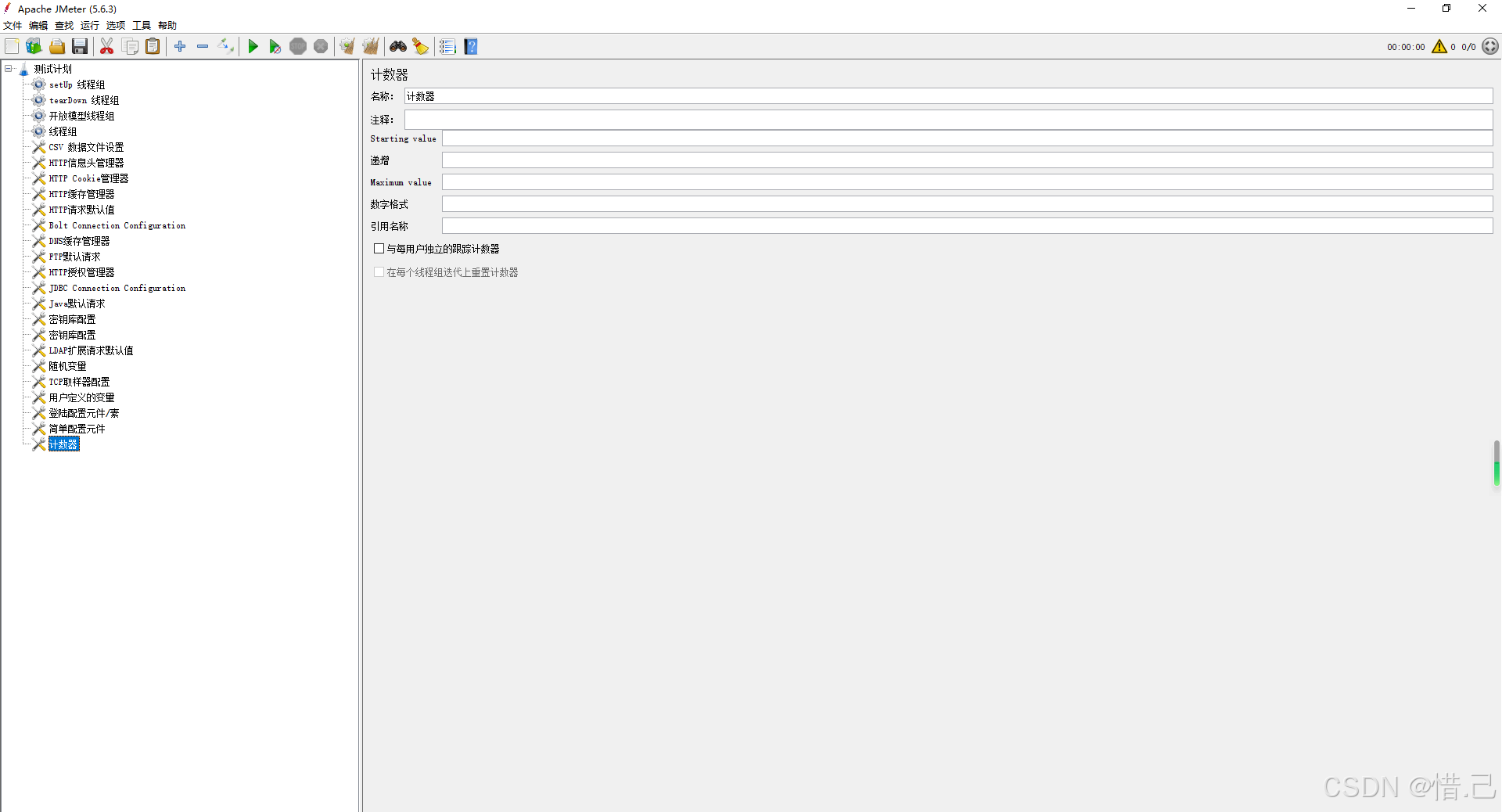
20--LDAP默认请求
功能特点
- LDAP 操作:支持多种 LDAP 操作,如搜索、添加、删除、修改等。
- 动态参数传递:可以动态设置请求参数,满足复杂的测试需求。
- 身份验证:支持不同的身份验证方式,如简单绑定、SSL 绑定等。
配置步骤
-
添加 LDAP 默认请求
- 右键点击需要添加取样器的线程组。
- 选择"添加" -> "取样器" -> "LDAP 默认请求"(LDAP Default Request)。
-
配置 LDAP 默认请求
- 名称:给 LDAP 默认请求一个有意义的名称。
- 服务器:输入 LDAP 服务器的地址。
- 端口:输入 LDAP 服务器的端口。
- 身份验证:选择身份验证方式(例如,简单绑定)。
- 用户名:输入用于身份验证的用户名。
- 密码:输入用于身份验证的密码。
- 基 DN:输入搜索的基 DN(Distinguished Name)。
- 搜索过滤器:输入用于搜索的过滤器。
- 搜索范围:选择搜索范围(例如,Base、One、Sub)。
- 属性:输入要返回的属性列表。
- 操作类型:选择要执行的操作类型(例如,搜索、添加、删除、修改)。
- 请求数据:根据操作类型填写相应的请求数据。
参数说明
- 名称:给 LDAP 默认请求一个有意义的名称。
- 服务器:输入 LDAP 服务器的地址。
- 端口:输入 LDAP 服务器的端口。
- 身份验证:选择身份验证方式(例如,简单绑定)。
- 用户名:输入用于身份验证的用户名。
- 密码:输入用于身份验证的密码。
- 基 DN:输入搜索的基 DN(Distinguished Name)。
- 搜索过滤器:输入用于搜索的过滤器。
- 搜索范围:选择搜索范围(例如,Base、One、Sub)。
- 属性:输入要返回的属性列表。
- 操作类型:选择要执行的操作类型(例如,搜索、添加、删除、修改)。
- 请求数据:根据操作类型填写相应的请求数据。
示例配置
假设我们需要测试一个 LDAP 服务器,并执行一个简单的搜索操作,查找特定用户的详细信息。
-
创建测试计划:
- 右键点击"测试计划" -> 新建 -> 输入测试计划名称(例如"LDAP 性能测试")。
-
添加线程组:
- 右键点击测试计划 -> 添加 -> 线程组 -> 输入线程组名称(例如"用户模拟")。
- 配置线程组:
- 线程数:1(模拟1个用户)
- 循环次数:1(每个用户发送1次请求)
- 启动延迟:0(立即启动)
-
添加 LDAP 默认请求:
- 右键点击线程组 -> 添加 -> 取样器 -> LDAP 默认请求。
- 配置 LDAP 默认请求:
- 名称:搜索用户
- 服务器:ldap.example.com
- 端口:389
- 身份验证:简单绑定
- 用户名:cn=admin,dc=example,dc=com
- 密码:adminpassword
- 基 DN:dc=example,dc=com
- 搜索过滤器:(uid=johndoe)
- 搜索范围:Sub
- 属性:cn, uid, mail
- 操作类型:搜索
-
运行测试:
- 点击工具栏上的"启动"按钮,运行测试。
优化建议
-
身份验证:
- 确保身份验证信息正确无误,能够成功连接到 LDAP 服务器。
-
基 DN 和搜索过滤器:
- 确保基 DN 和搜索过滤器正确无误,能够准确匹配所需的数据。可以通过 LDAP 浏览器工具进行验证。
-
搜索范围:
- 根据实际需求选择合适的搜索范围。常见的搜索范围有:
- Base:仅搜索基 DN 对应的对象。
- One:搜索基 DN 下一层的所有对象。
- Sub:搜索基 DN 及其所有子对象。
- 根据实际需求选择合适的搜索范围。常见的搜索范围有:
-
属性:
- 输入要返回的属性列表,确保返回的数据符合预期。
-
操作类型:
- 根据实际需求选择合适的操作类型。常见的操作类型有:
- 搜索:搜索 LDAP 目录。
- 添加:添加新的条目。
- 删除:删除现有的条目。
- 修改:修改现有条目的属性。
- 根据实际需求选择合适的操作类型。常见的操作类型有:
-
错误处理:
- 在测试计划中添加断言和监听器,确保请求的成功率和返回数据的正确性。
示例配置详细说明
假设我们有一个简单的测试计划,包含一个线程组和一个 LDAP 默认请求,并希望执行一个简单的搜索操作,查找特定用户的详细信息。
-
创建测试计划:
- 右键点击"测试计划" -> 新建 -> 输入测试计划名称(例如"LDAP 性能测试")。
-
添加线程组:
- 右键点击测试计划 -> 添加 -> 线程组 -> 输入线程组名称(例如"用户模拟")。
- 配置线程组:
- 线程数:1(模拟1个用户)
- 循环次数:1(每个用户发送1次请求)
- 启动延迟:0(立即启动)
-
添加 LDAP 默认请求:
- 右键点击线程组 -> 添加 -> 取样器 -> LDAP 默认请求。
- 配置 LDAP 默认请求:
- 名称:搜索用户
- 服务器:ldap.example.com
- 端口:389
- 身份验证:简单绑定
- 用户名:cn=admin,dc=example,dc=com
- 密码:adminpassword
- 基 DN:dc=example,dc=com
- 搜索过滤器:(uid=johndoe)
- 搜索范围:Sub
- 属性:cn, uid, mail
- 操作类型:搜索
-
运行测试:
- 点击工具栏上的"启动"按钮,运行测试。
